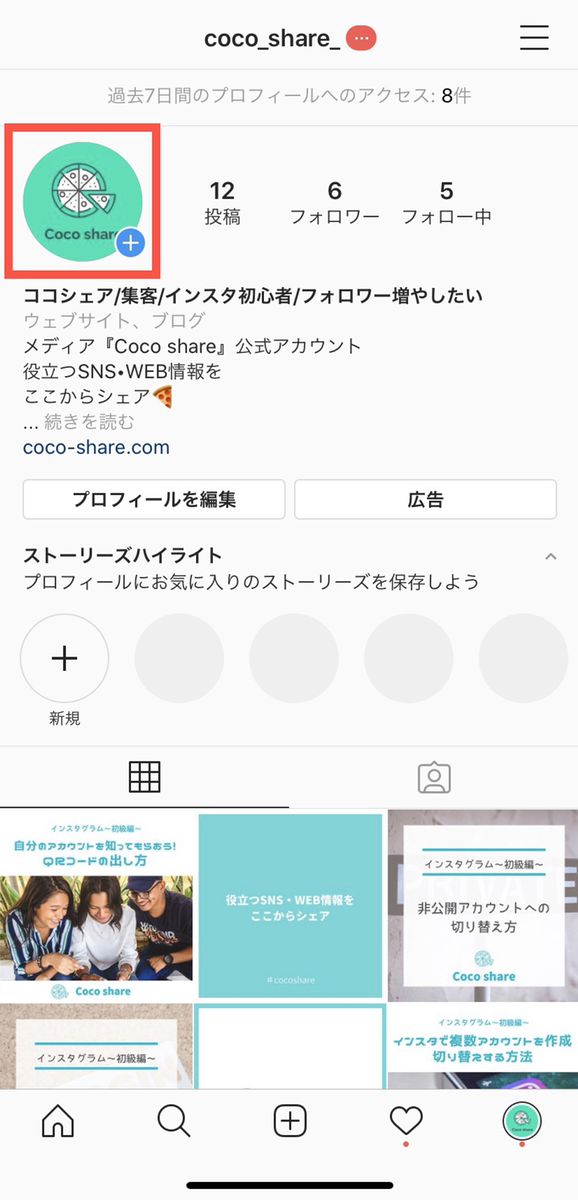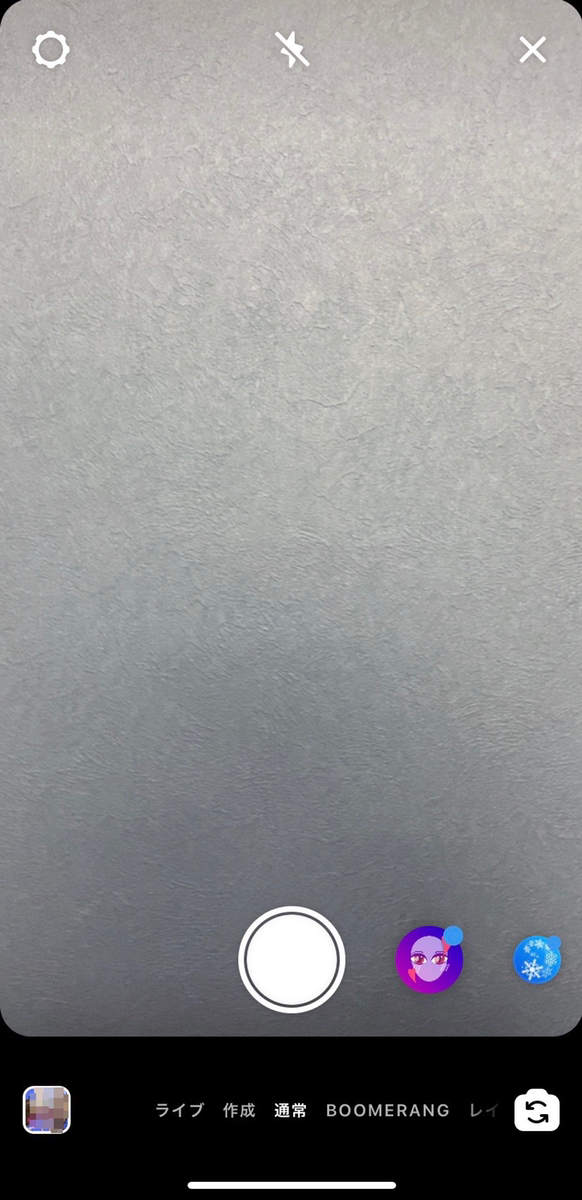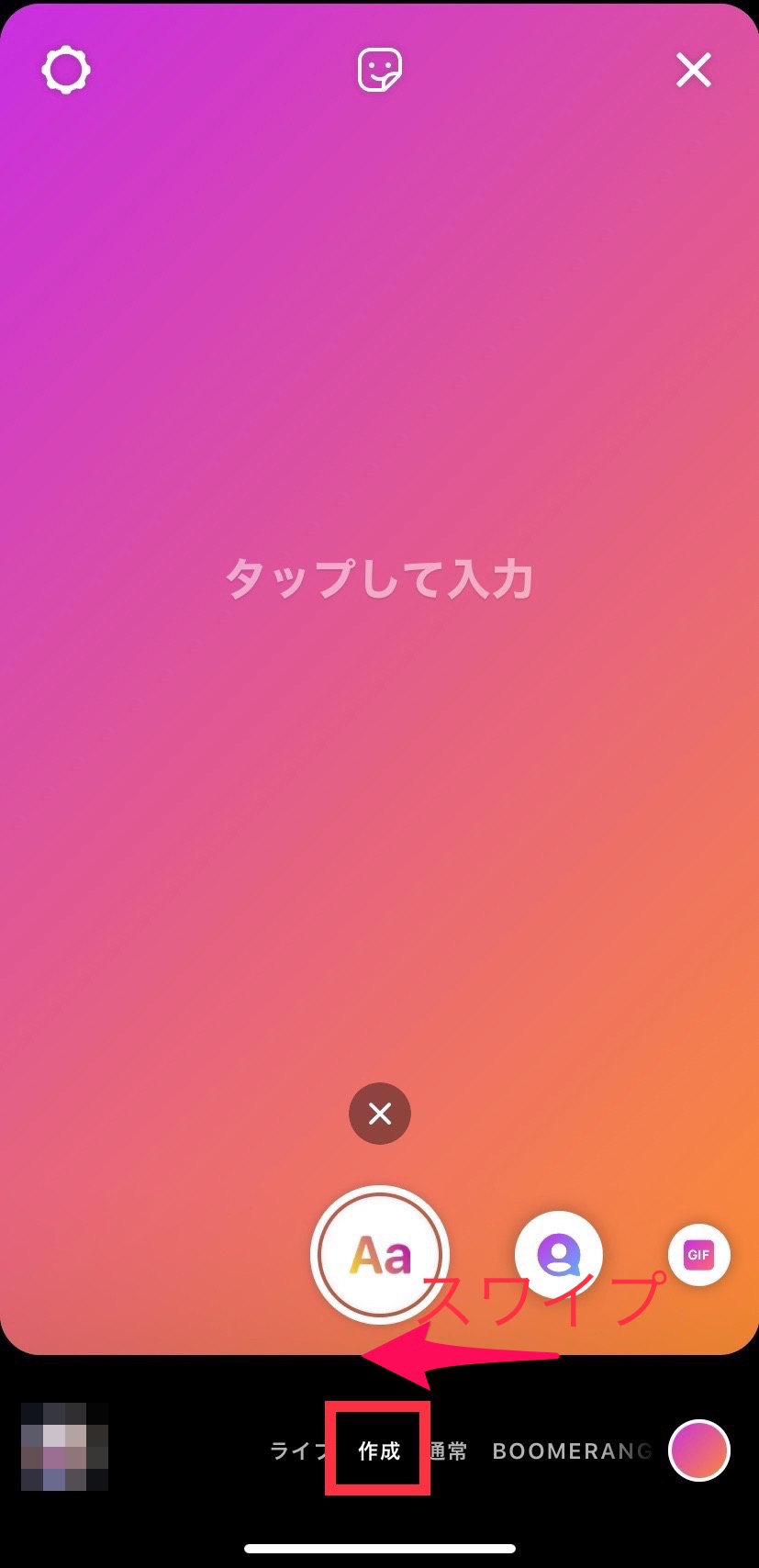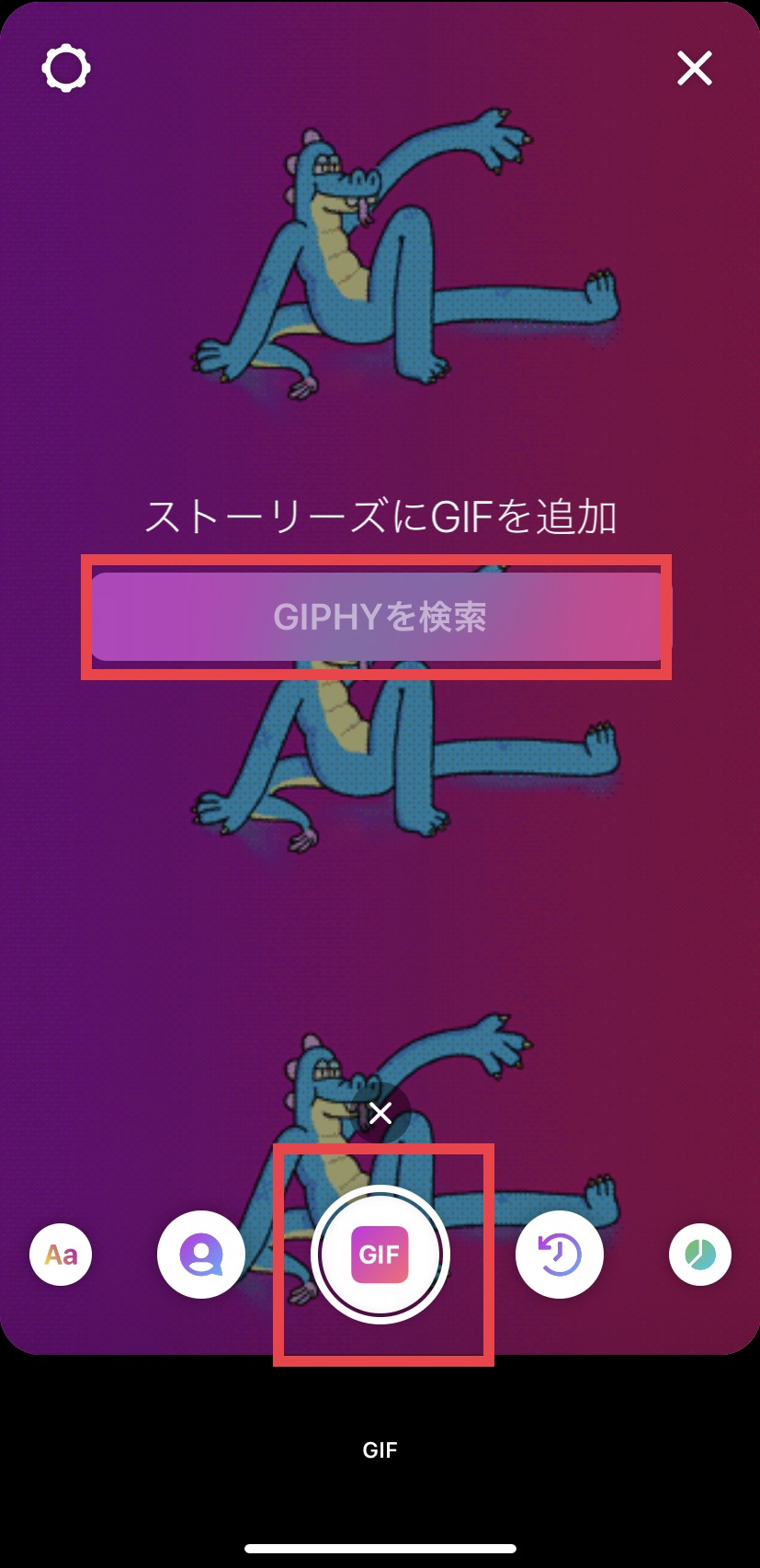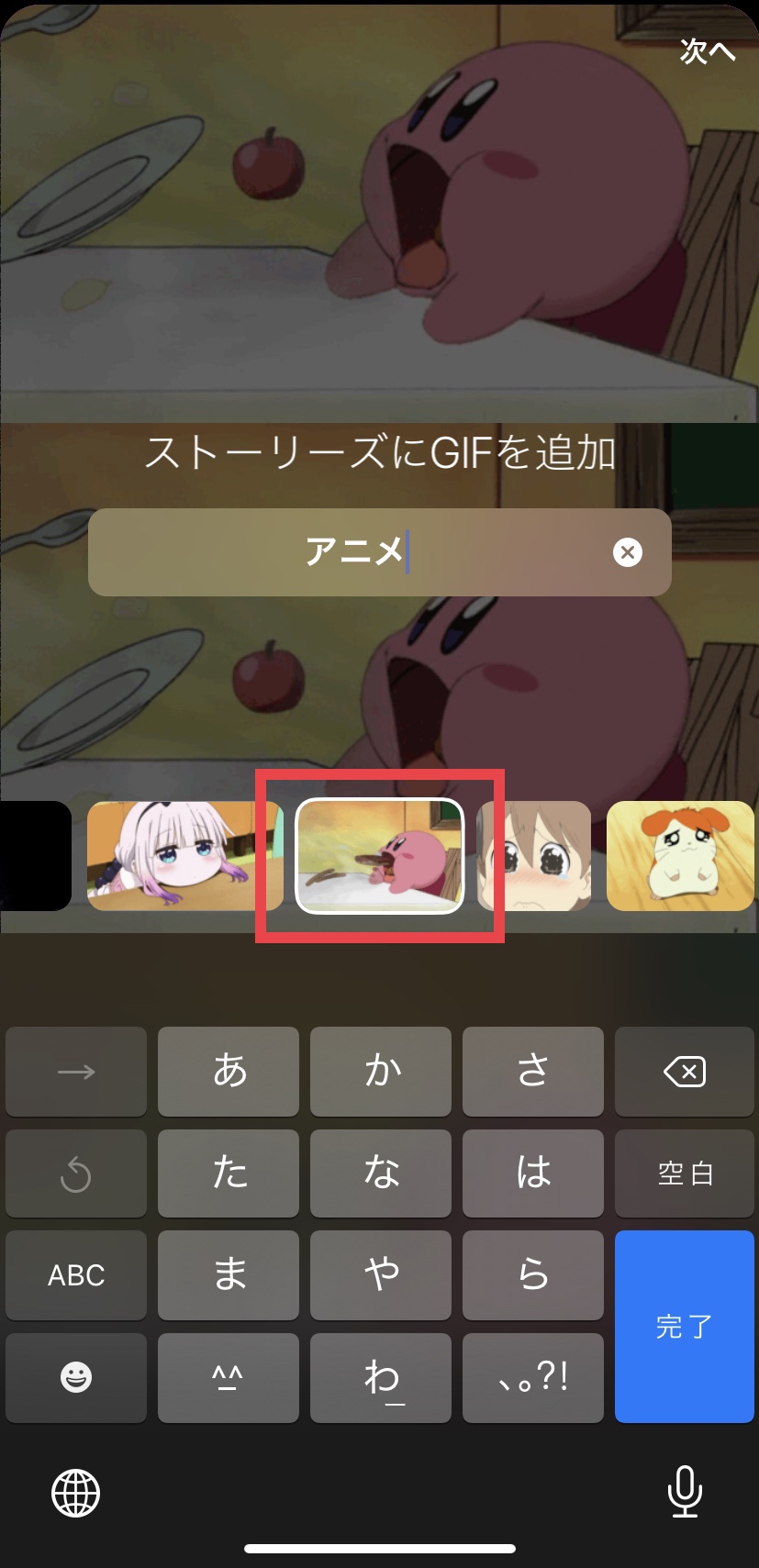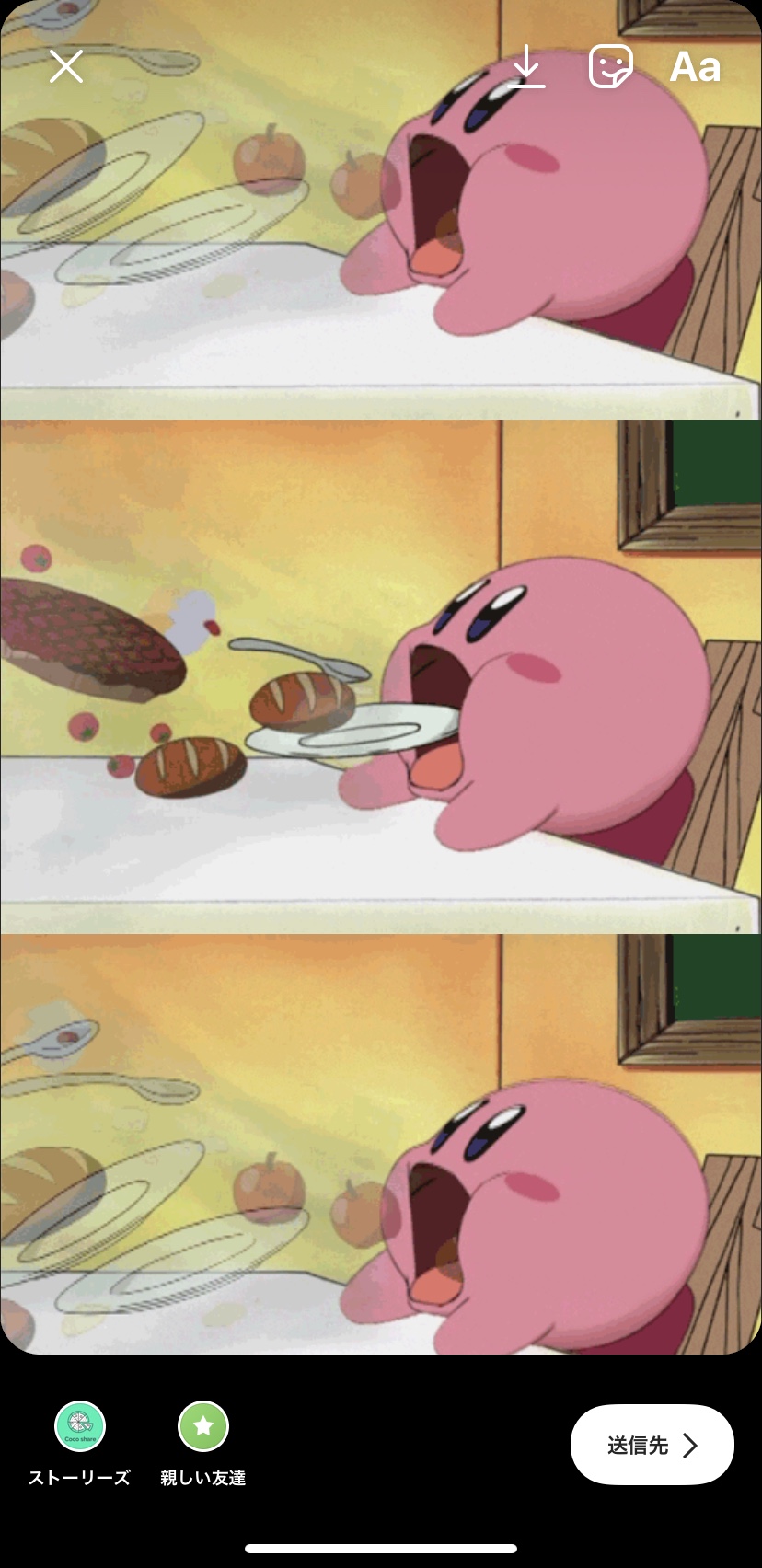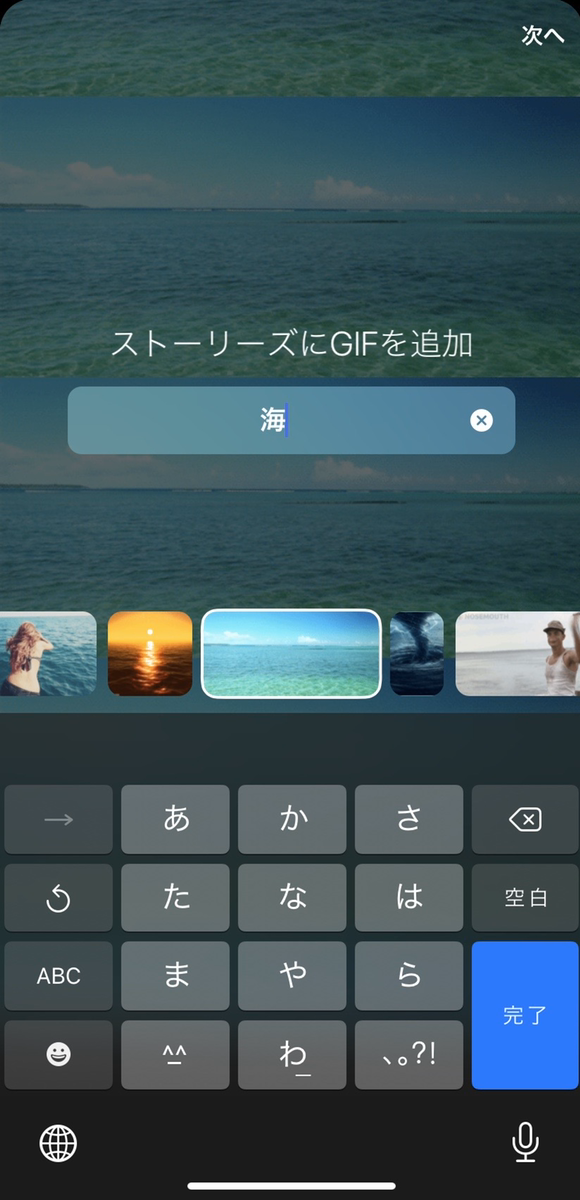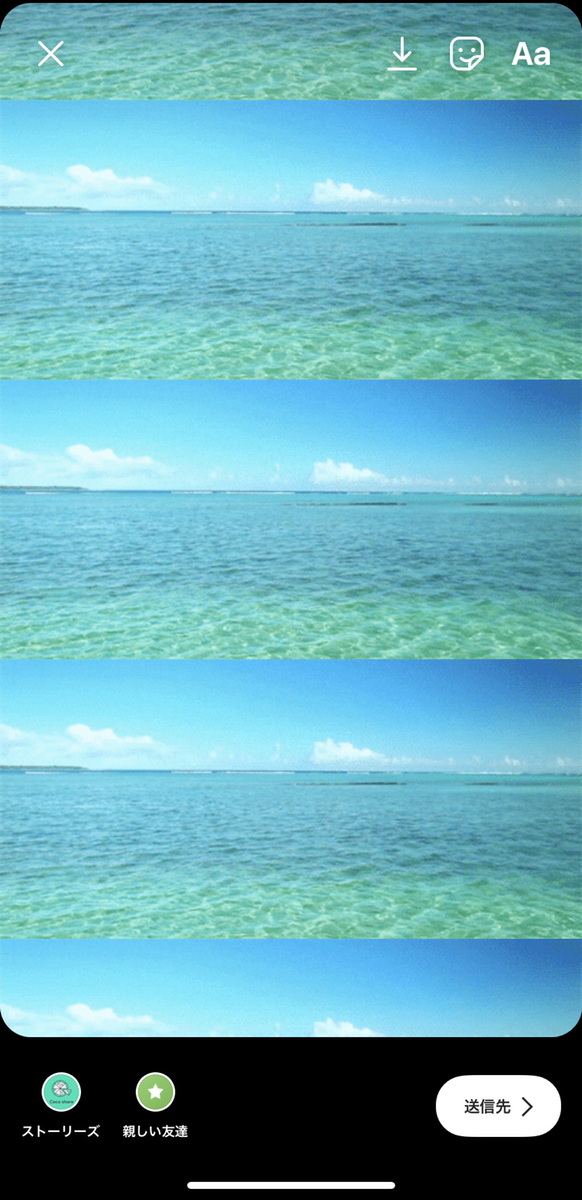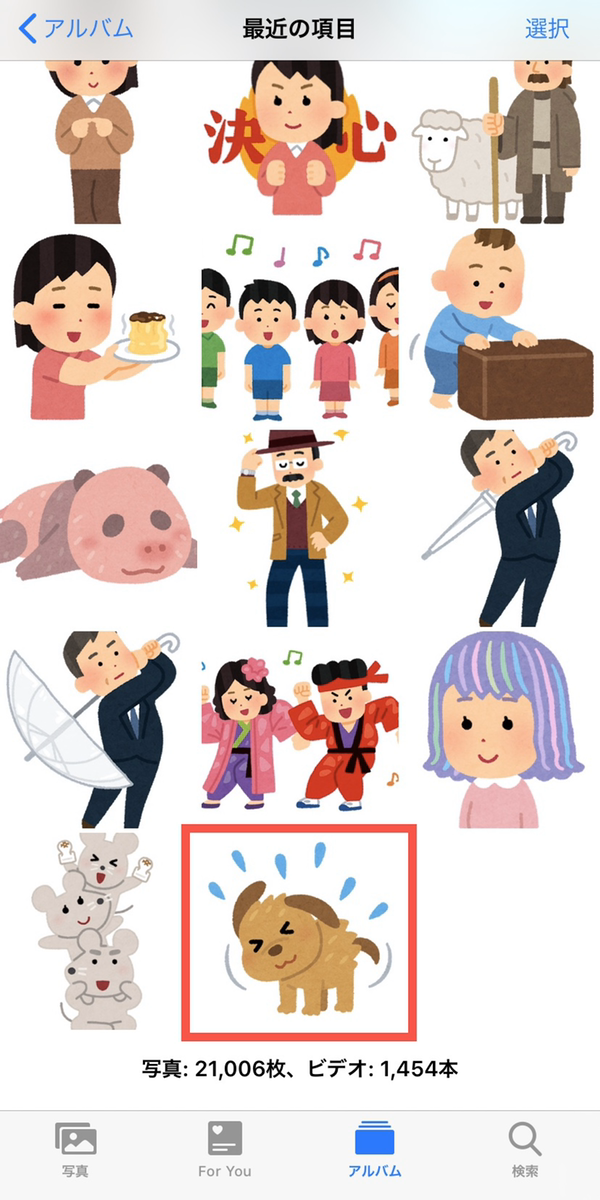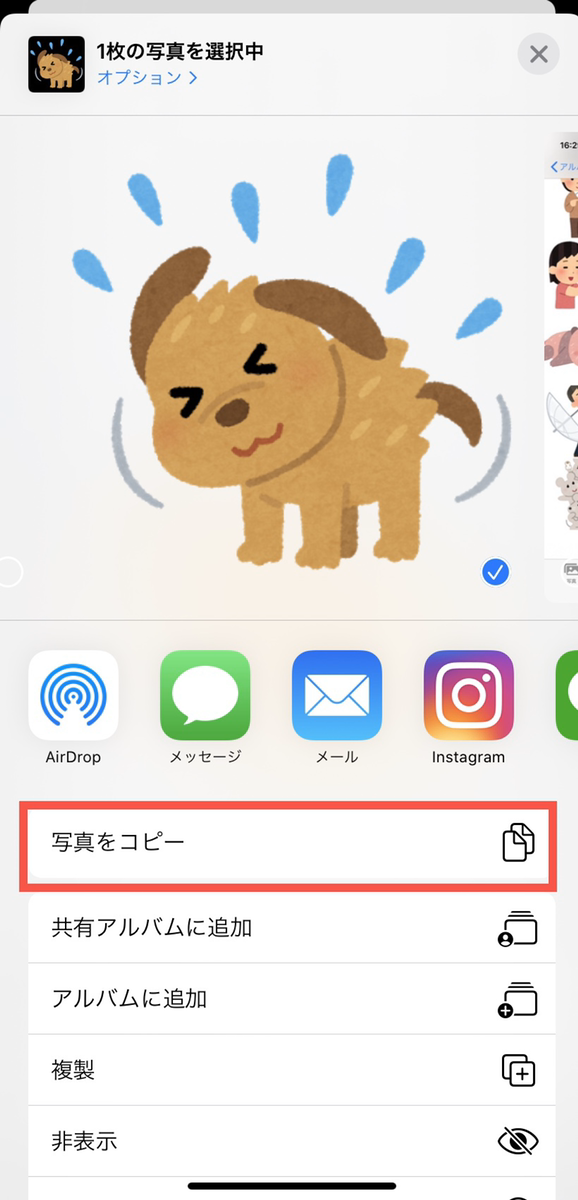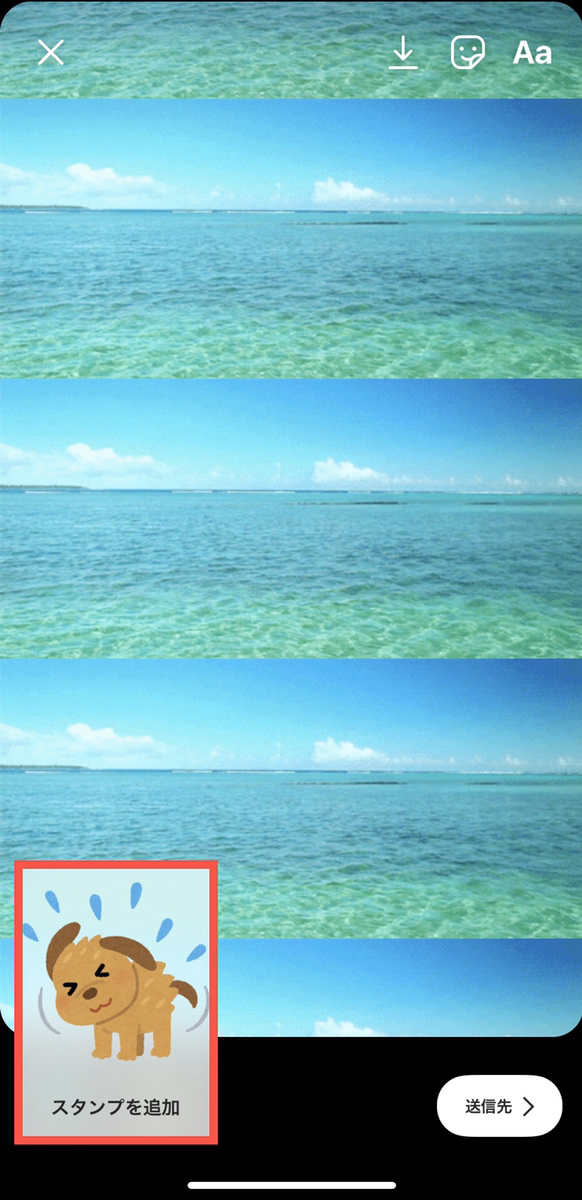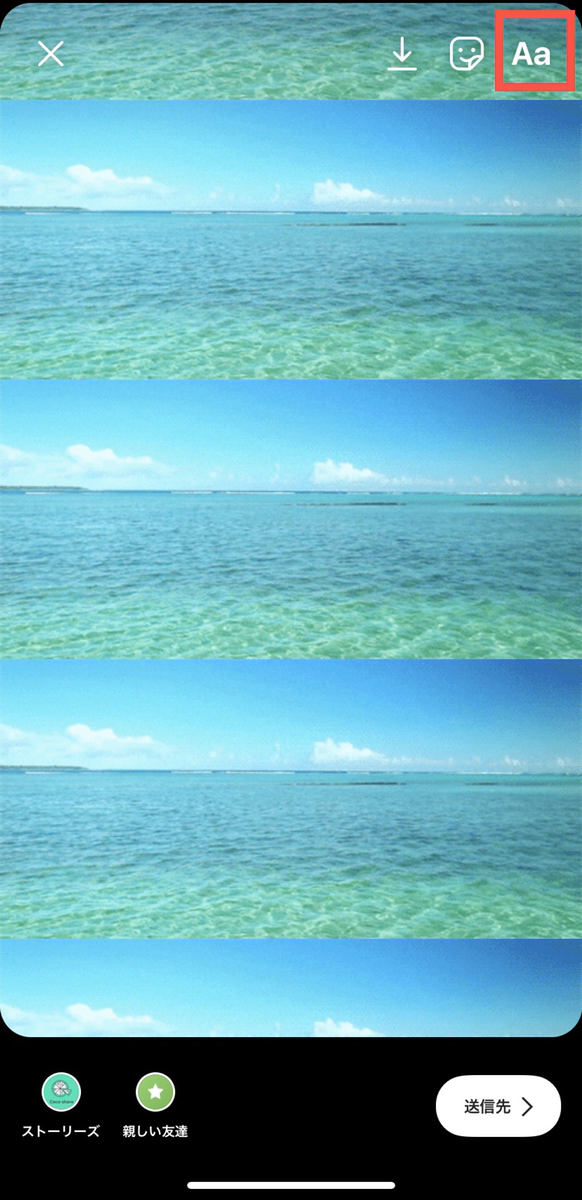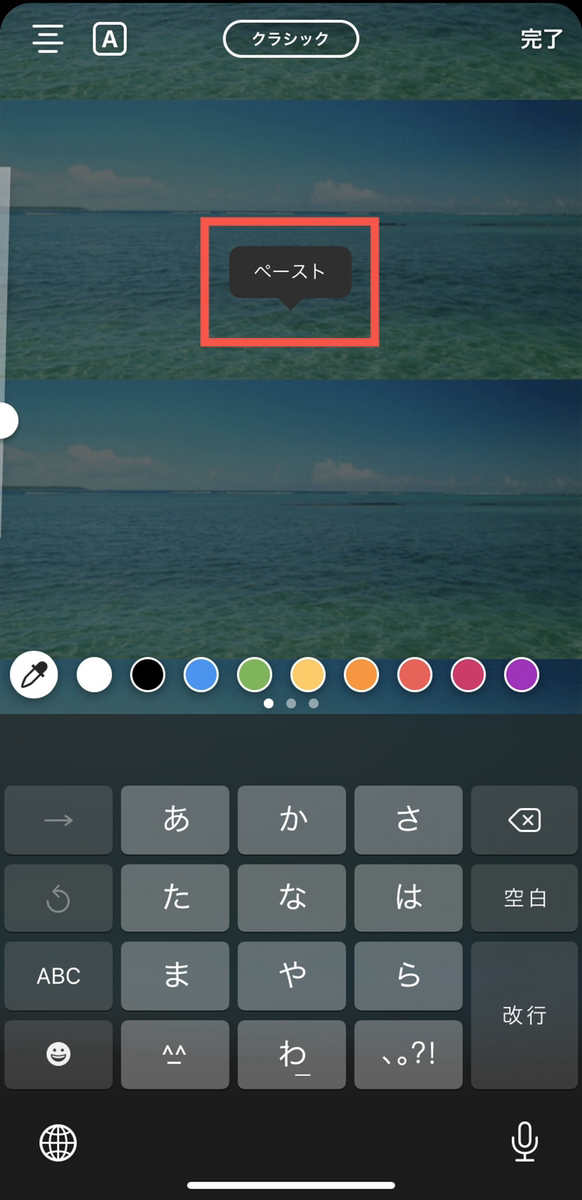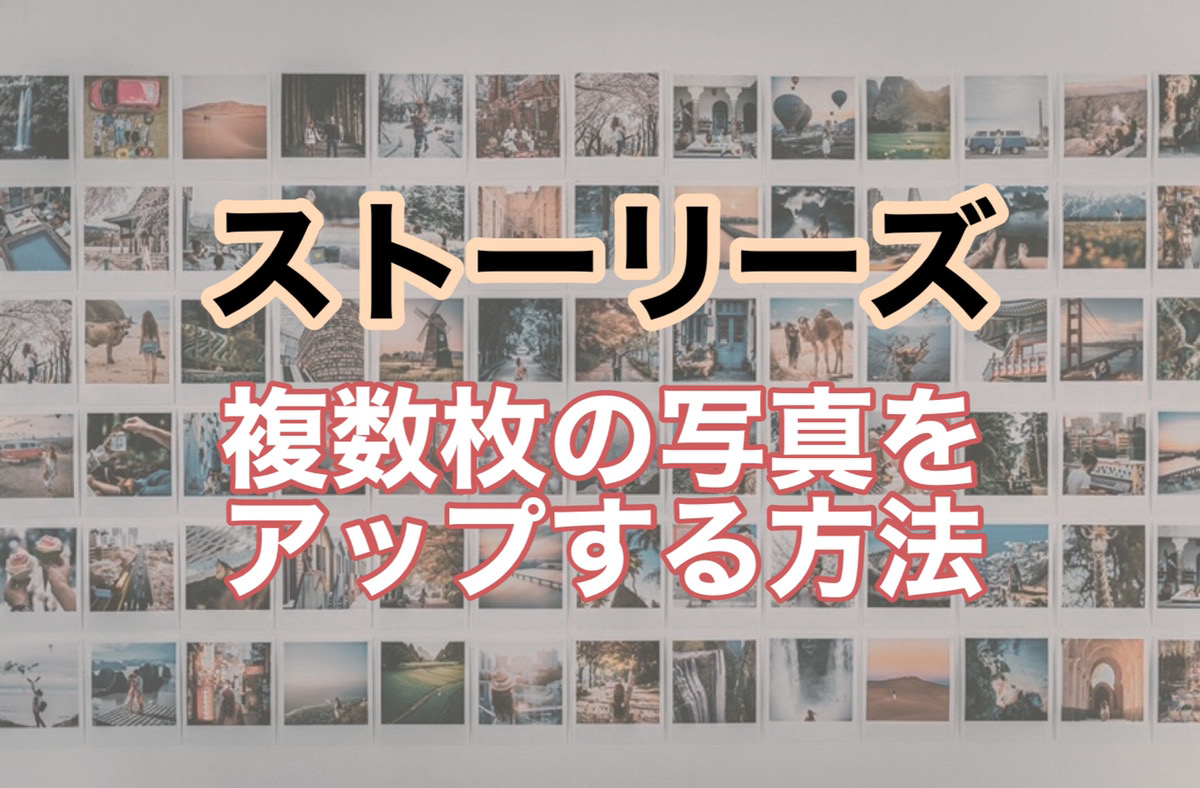【Instagram】ストーリーズで背景にGIFを使った加工の仕方
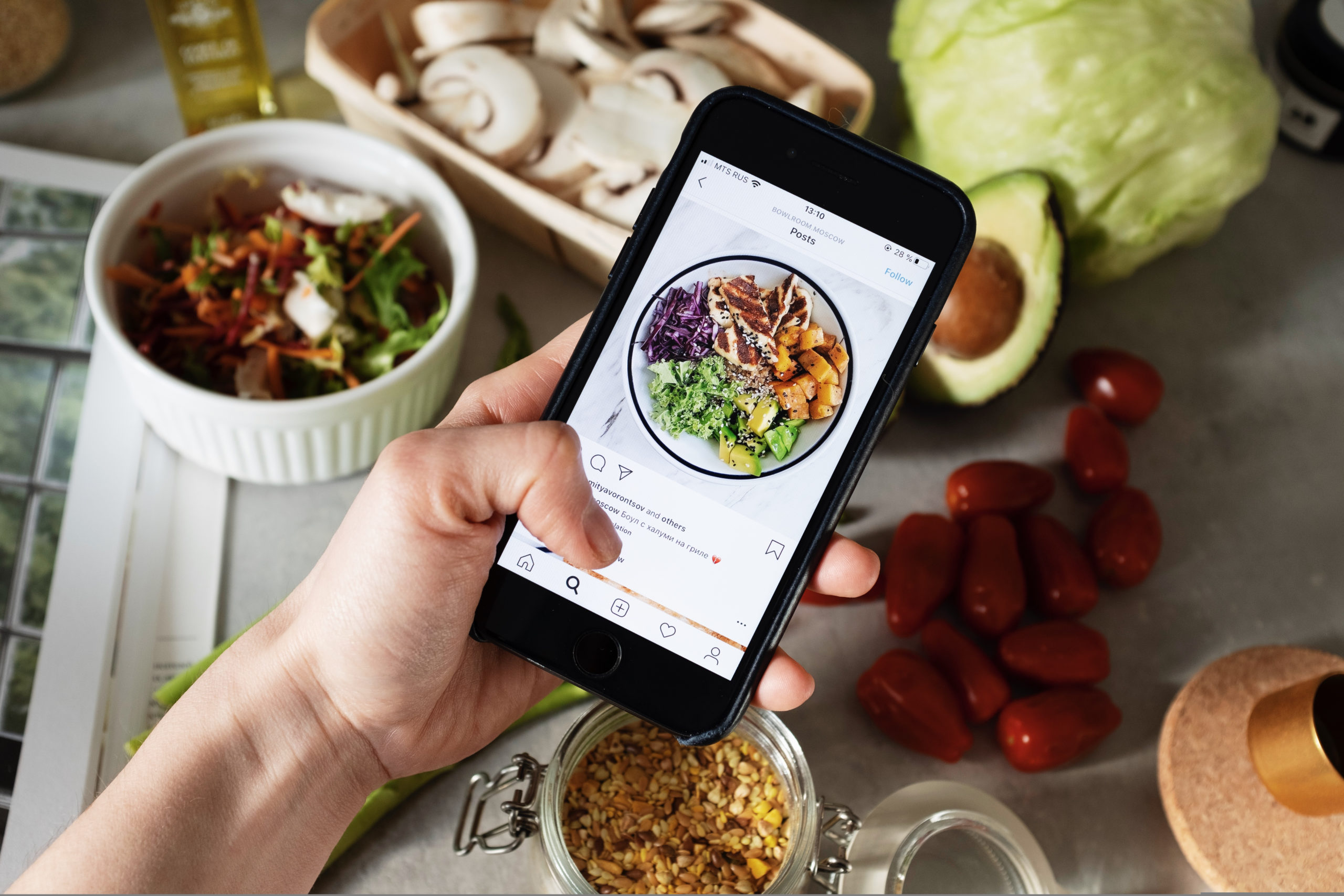
皆さん、普段はストーリーズ機能よく使いますか?今回は、実はあまり知られていない背景をGIFにしてストーリーズをおしゃれに見せる方法を教えたいと思います!!シンプルに背景だけを変えるパターンに加えて、少し凝った加工のパターンも一緒にご紹介します♡では いくー!
背景にGIFを選択する方法
プロフィール画面左上のアイコンをタップし、ストーリーズを開きます。
ストーリーズを開くと最初に通常モードになるのでスワイプして作成モードに切り替えます。
作成モードの中にもいくつかの加工があります。今度は◎を左から3つめのGIFボタンまでスワイプします。GIPHYを検索という検索窓が出てきます。
この検索窓で背景にしたいGIFを検索します。今回はアニメで検索してみました!沢山出てきますので自分の好きなものを選びます。カービィ選んでみました(っ’o’c)_♡カワイイ、、
スワイプで選んでタップすると背景が選んだGIFになります。
右上次へをタップします。
これで背景がGIFになりました!
一工夫ありのおしゃれ背景の作り方♪
普通は写真は入れられず、文字やスタンプのみになりますが、写真を追加できる裏技もあるんです!
手順は先ほどと同様ストーリーズを立ち上げGIFモードを選択し、GIFを選ぶところまで同じです。
今回は「海」で選んでいきたいと思います。
次へをタップしてここで一旦インスタグラムから離れます。
自分の携帯のカメラロールを開いて入れたい写真を選びます。
左下の□に↑マークをタップします。
写真をコピーをタップします。
ここでインスタグラムに戻ります。左下に画像が出てくるのでスタンプを追加をタップします。
また、スタンプを追加が出てこない方は右上のAaをタップします。
テキスト編集画面で一度画面をタップしてペーストを選択します。
先程コピーした画像が出てきました!
可愛い犬が海でばしゃばしゃしてる風なGIFになりました♪カワ(・∀・)イイ!!
まとめ
実はこのやり方、知らない人も多いんです!この加工さえ知っていればあなたも明日から自慢できますね♪
GIFスタンプを使いこなして、いつものストーリーズをおしゃれに盛り上げましょう♡